Pregunta:
Al actualizar a DocuWare 6.9 y versiones superiores, la versión de la base de datos interna seguirá siendo la misma. ¿Cómo se puede actualizar manualmente una base de datos interna MySQL V1 a una base de datos interna MySQL V2?
Al actualizar a DocuWare 6.9 y versiones superiores, la versión de la base de datos interna seguirá siendo la misma. ¿Cómo se puede actualizar manualmente una base de datos interna MySQL V1 a una base de datos interna MySQL V2?
Solución:
Consulte los siguientes pasos para actualizar su base de datos interna;
***Nota: Es vital crear una copia de seguridad de su base de datos interna actual. Realice una copia de seguridad de todas las bases de datos DocuWare en MySQL antes de iniciar este proceso.***
***Nota: Es vital crear una copia de seguridad de su base de datos interna actual. Realice una copia de seguridad de todas las bases de datos DocuWare en MySQL antes de iniciar este proceso.***
1. En el servidor DocuWare, desinstale DocuWare, incluida la base de datos interna. Para ello, inicie la aplicación Setup.exe de su versión actual de DocuWare y seleccione "Desinstalar DocuWare" cuando se le solicite.
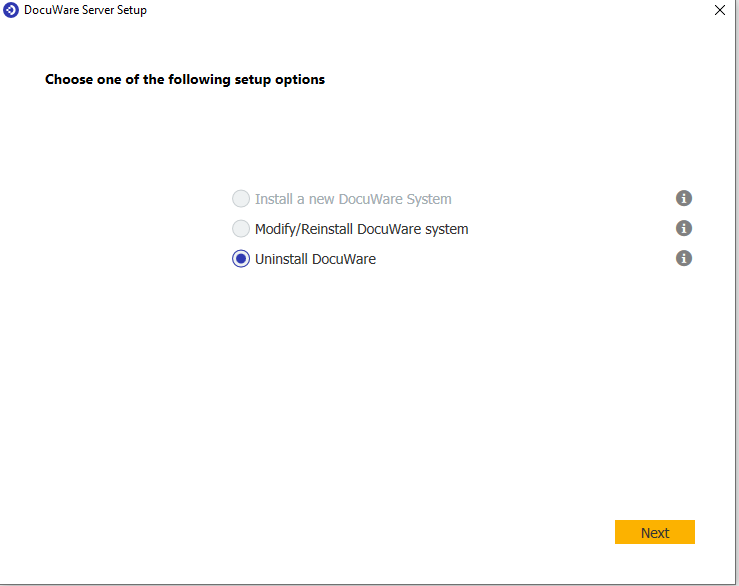
1b. Para versiones anteriores a DocuWare 7.0, ejecute Setup.exe para su versión actual de DocuWare y desmarque all components en la página de componentes del servidor. Haga clic en Siguiente para iniciar la desinstalación.
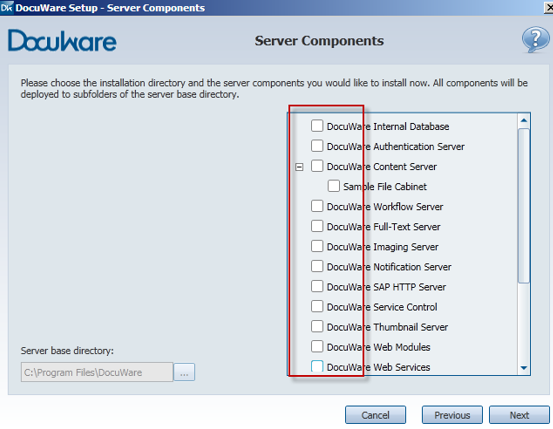
2.Para asegurarse de que se ha desinstalado la base de datos interna, abra la ventana de comandos Ejecutar y escriba la palabra Instalador (pulse la tecla de Windows + r o vaya a C:\Windows\Installer en el explorador de archivos).
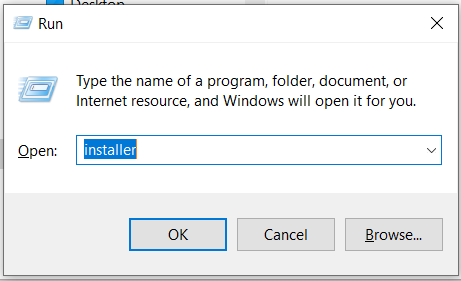
Consulte KBA-36422 para añadir la columna "Asunto" a la vista de carpetas (si no está presente actualmente) para poder identificar rápidamente qué archivo .msi pertenece a DocuWare.
Si el archivo MSI DocuWare Internal Database Setup sigue presente, haga clic con el botón derecho del ratón sobre él y desinstálelo.
3. 3. Instale la base de datos interna MySQL V2 volviendo a ejecutar el programa de instalación del servidor DocuWare. Simplemente ejecute el Setup.exe como lo haría normalmente.
Si el archivo MSI DocuWare Internal Database Setup sigue presente, haga clic con el botón derecho del ratón sobre él y desinstálelo.
3. 3. Instale la base de datos interna MySQL V2 volviendo a ejecutar el programa de instalación del servidor DocuWare. Simplemente ejecute el Setup.exe como lo haría normalmente.
4. Suelte las nuevas bases de datos en MySQL Workbench y restaure las bases de datos antiguas a partir de la copia de seguridad realizada antes de iniciar este proceso.
5. 5. En la base de datos, ejecute el siguiente comando para seleccionar todo de la tabla DWServer, y tome nota de los GUID de DocuWare Server que aparecen allí:
SELECT * FROM [dwsystem].[dbo].[DWServer]
6. Abra un programa de edición de texto como administrador y, a continuación, abra cada archivo .settings de DocuWare Servers de la carpeta C: \Program Files (x86)\DocuWare (por ejemplo, C:\Program Files (x86)\DocuWare\Authentication Server\DWAuthenticationServer.exe.settings) y cambie el ServerGuid para que coincida con el GUID correspondiente del último paso.
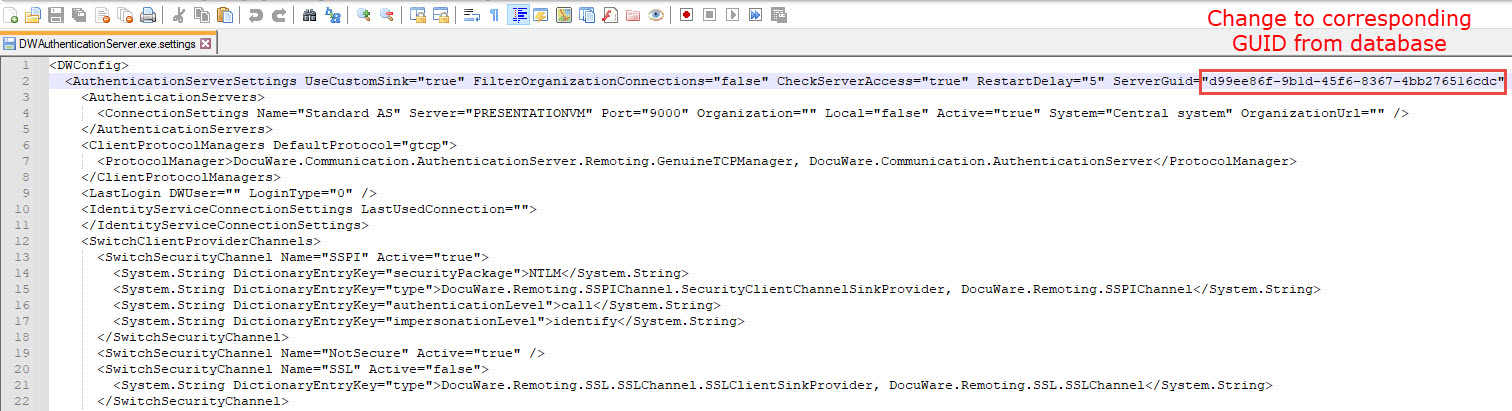
7. Por último, vuelva a crear el usuario del sistema DocuWare siguiendo los pasos indicados en KBA-36277.
KBA es aplicable SÓLO para organizaciones locales.
Tenga en cuenta: Este artículo es una traducción del idioma inglés. La información contenida en este artículo se basa en la(s) versión(es) original(es) del producto(s) en inglés. Puede haber errores menores, como en la gramática utilizada en la versión traducida de nuestros artículos. Si bien no podemos garantizar la exactitud completa de la traducción, en la mayoría de los casos, encontrará que es lo suficientemente informativa. En caso de duda, vuelva a la versión en inglés de este artículo.


